Windows10系统之家 - 安全纯净无插件系统之家win10专业版下载安装
时间:2020-11-23 09:22:54 来源:Windows10之家 作者:huahua
现在很多用户都将自己的电脑升级为了win10系统,但是在使用的过程中难免会出现一些问题。例如近日就有小伙伴遇到了win10频繁死机画面定格的情况,win10频繁死机画面定格怎么办呢?不熟悉的我用户不清楚如何处理,对此今天小编就来为大家分享关于win10频繁死机画面定格的解决方法。
win10频繁死机画面定格怎么办:
1、进入系统桌面,鼠标右键我的电脑,选择管理打开。
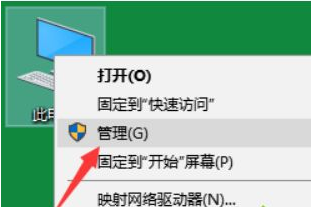
2、在计算机管理界面找到并打开“服务和应用程序”,然后选择“服务” 找到“Connected User Experiences and Telemetry”这个服务项。
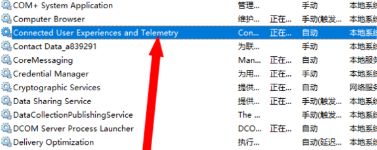
3、鼠标右键该选项,选择属性打开。
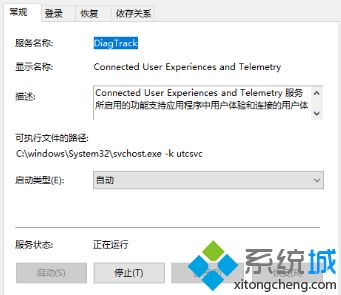
4、将“启动类型”设置为“禁止” 并点击停止该服务,然点击后应用并确定。
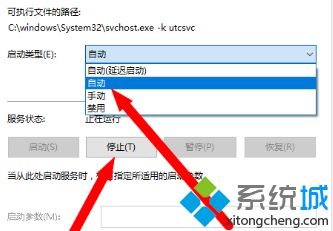
5、重启电脑,然后查看任务管理器,我们就会发现电脑不卡了。
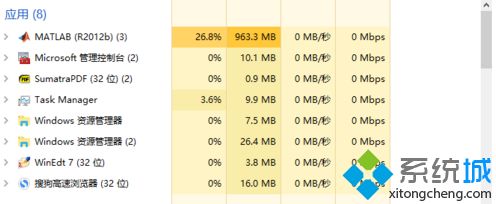
热门教程
热门系统下载
热门资讯





























